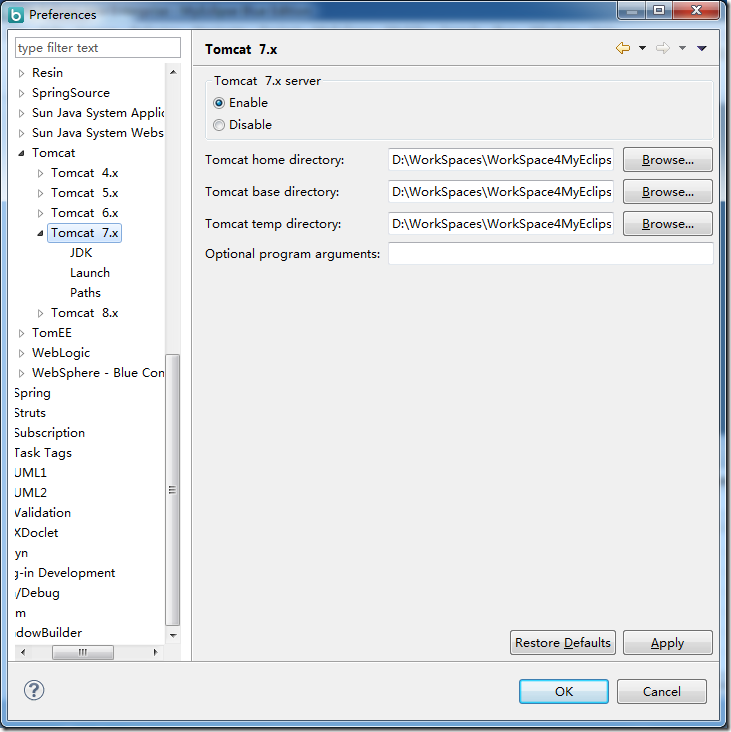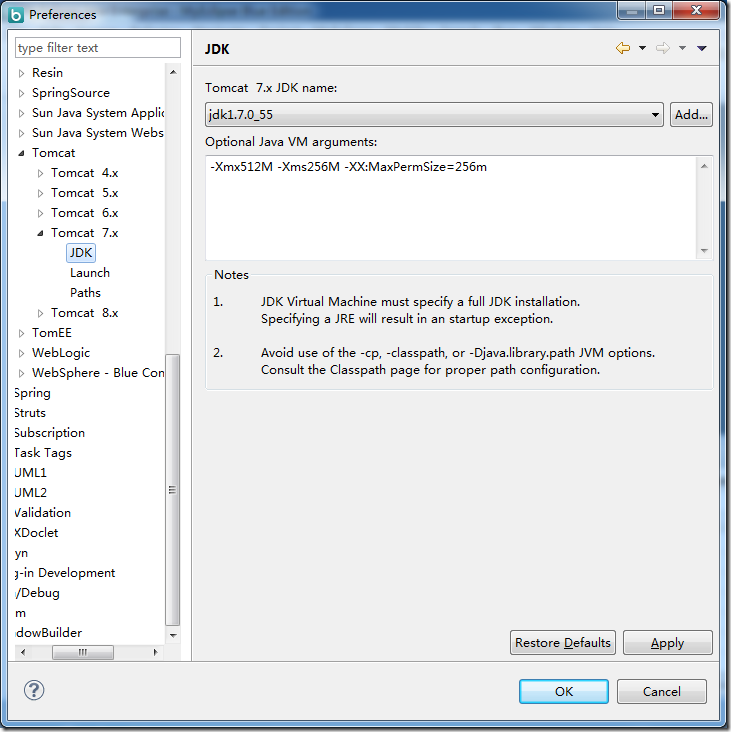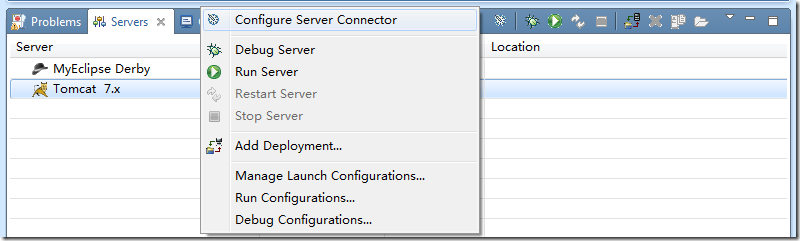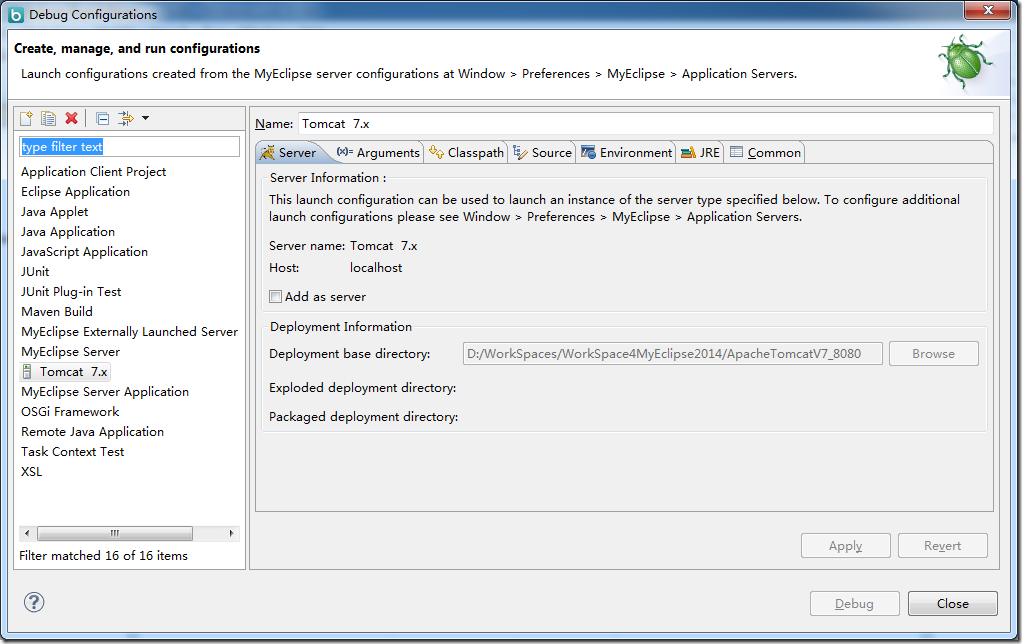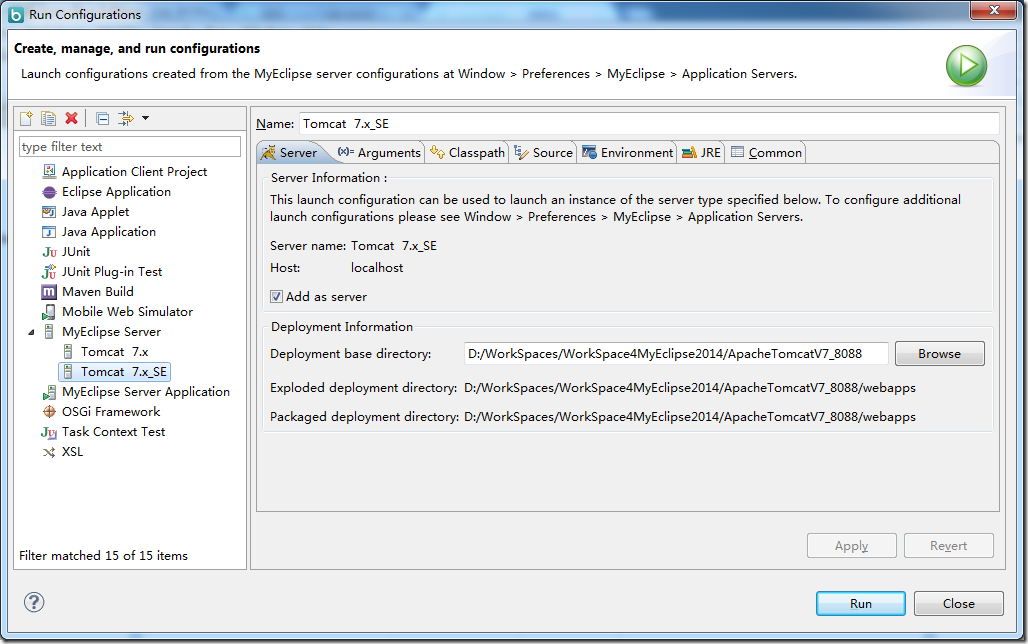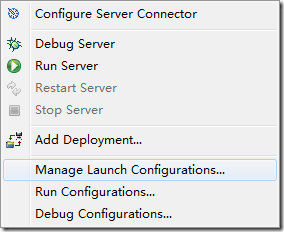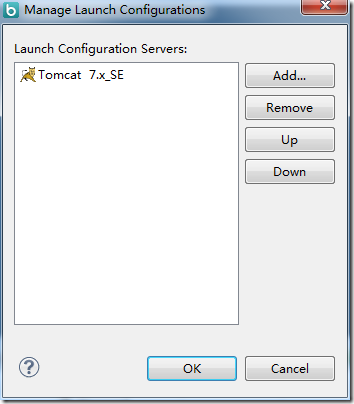1、在Window-》Perferences-》MyEclipse-》Servers-》Tomcat-》Tomcat 7.x中启用Tomcat并配置Tomcat路径和JDK等内容。
2、在Servers面板中右键单击新添加的Tomcat 7.x,选择Configure Server Connector可进入刚才的配置界面。
3、在Server面板中右键新添加的Tomcat 7.x,选择Run/Debug Configurations可以进入详细配置界面。
在此界面的MyEclipse Server-》Tomat 7.x中配置本Server的详细信息。
4、在Run Configurations界面中可以创建、管理和运行配置信息,选中刚才配置的Tomcat 7.x,然后点击左上角的复制按钮即可复制一个Tomcat配置。
复制完成后修改名称、路径、参数等信息即可。
新建立的Tomcat目录要确保跟原来不一致,而且端口不能冲突。
返回Servers面板,发现已经多了一个Tomcat 7.x_SE的Server。
5、多个Server的维护:在Server面板右键,选择Manage Launch Configurations…选项,即可进入配置界面,在该界面中添加、删除、排序各Server等操作。